매번 작업물이 변경될 때마다 직접 도커를 올리고 받고 실행하기가 번거로울 것입니다.
여러 가지 방법이 있겠지만, 여기서는 배포 스크립트(Python)를 작성하여 파일을 실행시키면 바로 배포가 되도록 만들어 보겠습니다.
-
velog/deploy.py파일 생성#!/usr/bin/env python3 # python3으로 동작하는 스크립트를 실행시킬 셔뱅(shebang) import os import subprocess # 다른(새로운) 프로세스를 실행하기 위한 모듈 from pathlib import Path from decouple import config HOME = str(Path.home()) IDENTITY_FILE = os.path.join(HOME, '.ssh', 'id_rsa') # ssh key 생성 필요 SERVER_NAME = config('SERVER_NAME') # velog/.env 파일에서 값 불러옴 SERVER_HOST = config('SERVER_HOST') DOCKER_IMAGE = config('DOCKER_IMAGE') DOCKER_NAME = config('DOCKER_NAME') AWS_ECR_REGION = config('AWS_ECR_REGION') AWS_ECR_USER = config('AWS_ECR_USER') AWS_ECR_URI = config('AWS_ECR_URI') # Docker 실행시 줄 옵션들 DOCKER_OPTIONS = [ ('--rm', ''), # 컨테이너 종료시 파일 시스템 제거 ('-d', ''), # 데몬 실행, 데몬 종료시 컨테이너 제거 ('-it', ''), # tty 할당 ('-p', '80:80'), # 컴퓨터 포트:컨테이너 포트 ('--name', 'velog'), # 도커 컨테이너 이름 지정 ] # 로컬에서 실행 def run(cmd, ignore_error=False): process = subprocess.run(cmd, shell=True) # args로 설명된 명령 실행 if not ignore_error: process.check_returncode() # ssh 이용해 서버에서 실행 def ssh_run(cmd, ignore_error=False): run(f'ssh -o StrictHostKeyChecking=no -i {IDENTITY_FILE} {SERVER_NAME}@{SERVER_HOST} -C {cmd}', ignore_error=ignore_error) # Docker 이미지 생성 및 푸쉬 def local_build_push(): run(f'poetry export -f requirements.txt > requirements.txt') # poetry 라이브러리들을 서버에서 pip로 설치하기 위한 파일 생성 run( f'aws ecr get-login-password --region {AWS_ECR_REGION} ' # AWS ECR을 통해 Docker 로그인 f'| docker login --username {AWS_ECR_USER} --password-stdin {AWS_ECR_URI}' ) run(f'docker build -t {DOCKER_IMAGE} .') # Docker 이미지 생성 run(f'docker tag {DOCKER_IMAGE} {AWS_ECR_URI}') # Docker 이미지 태그 생성 run(f'docker push {AWS_ECR_URI}') # Docker 이미지 태그에 푸쉬 # Docker 이미지 풀 및 컨테이너 실행 def server_pull_run(): ssh_run( f'aws ecr get-login-password --region {AWS_ECR_REGION} ' f'| docker login --username {AWS_ECR_USER} --password-stdin {AWS_ECR_URI}' ) ssh_run(f'sudo docker stop {DOCKER_NAME}', ignore_error=True) # 기존 Docker 이미지 중지 (원래 없을 경우 에러 무시) ssh_run(f'sudo docker pull {AWS_ECR_URI}') # Docker 이미지 풀 ssh_run('sudo docker run {options} {tag}'.format( # Docker 컨테이너 실행 options=' '.join( f'{key} {value}' for key, value in DOCKER_OPTIONS ), tag=AWS_ECR_URI, )) # .env파일(.dockerignore에 포함) 따로 복사 def copy_env(): run(f'scp .env {SERVER_NAME}@{SERVER_HOST}:/tmp', ignore_error=True) # 프로젝트 .env파일 서버에 복사 ssh_run(f'sudo docker cp /tmp/.env {DOCKER_NAME}:/srv/{DOCKER_NAME}') # 서버에서 Docker 컨테이너로 .env파일 복사 # Docker 컨테이너에 들어가 runserver 실행 def server_exec(): ssh_run( # Docker 컨테이너 내에서 Django 프로젝트 실행 f'sudo docker exec -d {DOCKER_NAME} python manage.py runserver --settings=config.settings.prod 0.0.0.0:80' ) if __name__ == '__main__': try: print('---- 배포 시작!! ----') local_build_push() server_pull_run() copy_env() server_exec() print('---- 배포 완료!! ----') except subprocess.CalledProcessError as e: print('---- 배포 실패!! ----') print('cmd >> ', e.cmd) print('returncode >> ', e.returncode) print('output >> ', e.output) print('stdout >> ', e.stdout) print('stderr >> ', e.stderr) -
deploy.py실행 권한 추가# velog/ chmod +x deploy.py- ssh 접속하여
sudo명령 실행시 비밀번호 입력하지 않아 뜨는 에러는 아래 포스트 참고하여 해결 - https://velog.io/@moorekwon/sudo-패스워드-입력-없이-사용-Ubuntu
- ssh 접속하여
-
velog/.env파일에서 필요한 값 추가# ~/.env # ... SERVER_NAME=hg SERVER_HOST=61.72.40.137 DOCKER_IMAGE=raccoonhj33/velog DOCKER_NAME=velog AWS_ECR_REGION=ap-northeast-2 AWS_ECR_USER=AWS AWS_ECR_URI=<repositoryUri>- 호스트 ip(
SERVER_HOST) 경우, 사용하는 공유기에 따라 이전 포스트와 다를 수 있습니다!
- 호스트 ip(
-
파일 실행 확인
# velog/ ./deploy.py # ---- 배포 시작!! ---- # WARNING! Your password will be stored unencrypted in /home/hyojin/.docker/config.json. # Configure a credential helper to remove this warning. See # https://docs.docker.com/engine/reference/commandline/login/#credentials-store # # Login Succeeded # Sending build context to Docker daemon 56.32kB # Step 1/8 : FROM python:3-slim # ---> ce689abb4f0d # Step 2/8 : RUN apt -y -qq update & apt -y -qq dist-upgrade && apt -y -qq autoremove # ---> Using cache # ---> 540ab9a5b905 # Step 3/8 : RUN pip install --upgrade pip # ---> Using cache # ---> 79b39330431b # Step 4/8 : COPY ./requirements.txt /tmp/ # ---> Using cache # ---> 122384ba9ec4 # Step 5/8 : RUN pip install -r /tmp/requirements.txt # ---> Using cache # ---> a0a7d91122a5 # Step 6/8 : COPY . /srv/velog # ---> Using cache # ---> 518b5c224729 # Step 7/8 : WORKDIR /srv/velog # ---> Using cache # ---> e99ff2adb47c # Step 8/8 : CMD /bin/bash # ---> Using cache # ---> 5eb1640aa0a9 # Successfully built 5eb1640aa0a9 # Successfully tagged raccoonhj33/velog:latest # Using default tag: latest # The push refers to repository [****************.dkr.ecr.ap-northeast-2.amazonaws.com/velog] # 53976ff8ef86: Layer already exists # 5a87dc8aa4f6: Layer already exists # 9cd3b3af222a: Layer already exists # c129e97d95e7: Layer already exists # 9f819dd1bdc7: Layer already exists # fe796314f3f4: Layer already exists # a642096e6e01: Layer already exists # b327e713d8e9: Layer already exists # c38160dfb10e: Layer already exists # 9eb82f04c782: Layer already exists # latest: digest: sha256:bc851c3a23b76090f835739657588b80b2071cf4f963610dc6c29210a8ff7226 size: 2417 # 로컬에서 도커 build & push 완료 # WARNING! Your password will be stored unencrypted in /home/hyojin/.docker/config.json. # Configure a credential helper to remove this warning. See # https://docs.docker.com/engine/reference/commandline/login/#credentials-store # # Login Succeeded # velog # Using default tag: latest # latest: Pulling from velog # Digest: sha256:bc851c3a23b76090f835739657588b80b2071cf4f963610dc6c29210a8ff7226 # Status: Image is up to date for ****************.dkr.ecr.ap-northeast-2.amazonaws.com/velog:latest # ****************.dkr.ecr.ap-northeast-2.amazonaws.com/velog:latest # 76f682c41fd66f62347baab3c3f9fa425b8dbe6c500fa07b93fc0f2109e21481 # 서버에서 도커 pull & run 완료 # .env 100% 449 57.5KB/s 00:00 # .env 파일 복사 완료 # 서버에서 도커 exec 완료 # ---- 배포 완료!! ---- -
ip 접속 확인
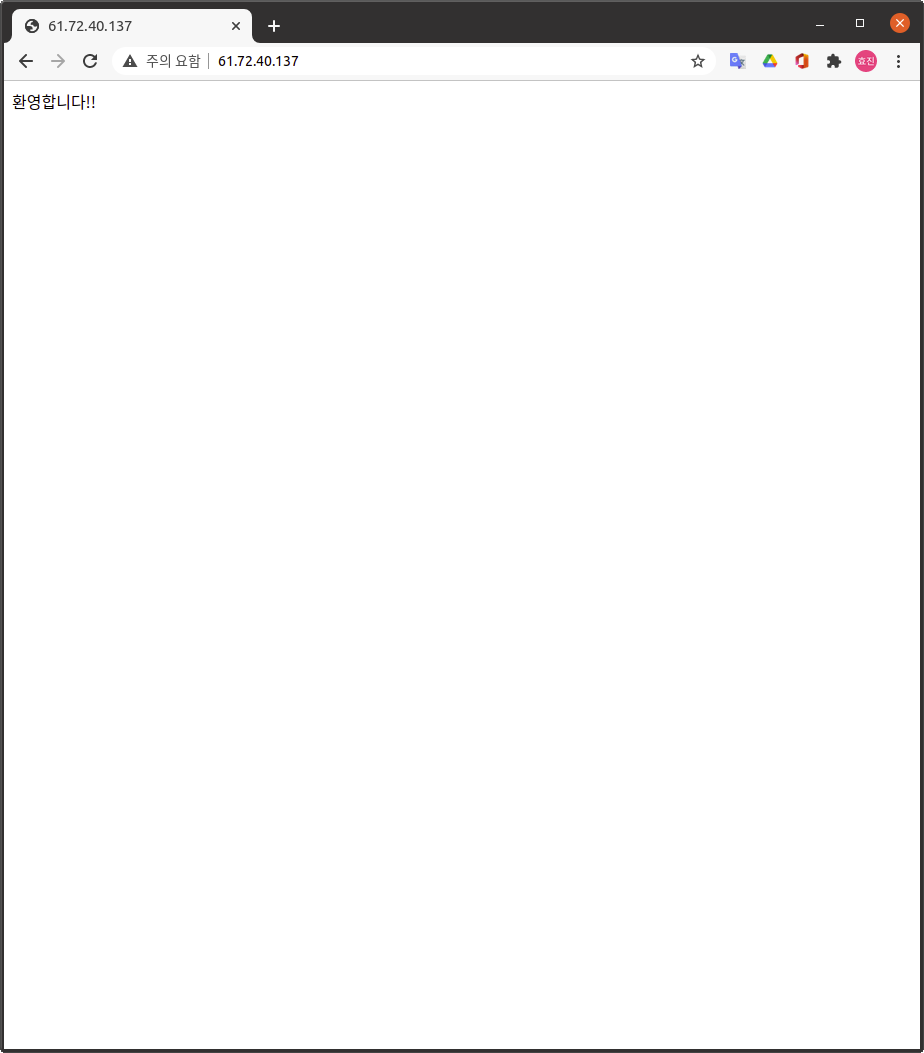
! 하면서 알게 된 사실
- 서버 주소는 외부 ip(
61.72.40.137)를 써야 하지만, DB 호스트 주소는 내부 ip(192.168.0.4)로도 연결 가능! - 공유기마다 접속할 서버 ip는 바뀌는데 DB가 있는 서버 ip는 바꾸지 않아도 배포 성공!
